Har du ikke Bluetooth på computeren? – Så fortvivl ikke, det er nemlig både billigt og let at installere, og du kan sagtens gøre det selv. Efterhånden leveres alle bærbare computere med Bluetooth, men en del ældre modeller og særligt stationære computere har stadig ikke Bluetooth installeret.
Du kan dog sagtens få glæde af dine Bluetooth enheder på computeren alligevel. Du skal blot installere en USB Bluetooth adapter, som kan købes for omkring 100 – 200 kr. – afhængig af mærke og model.
Jeg har selv en bærbar computer, hvor den indbyggede Bluetooth sender er gået i stykker. I stedet for at kassere computeren, købte jeg en billig adapter, og nu fungerer mit Bluetooth udstyr perfekt igen.
Klik og se indholdsfortegnelsen:
Hvorfor skal du have Bluetooth på computeren?
Der findes en masse computerudstyr som bruger Bluetooth teknologien til at forbinde trådløst med computeren. Det mest anvendte Bluetooth udstyr er højtalere, headsets, mus, tastaturer og spil kontrollere, som det er praktisk at kunne bruge trådløst.
Hvis du vil have inspiration til, hvad du kan bruge Bluetooth til, så læs disse artikler:
- Få et Bluetooth pulsbælte til din træningsapp
- Trådløst stegetermometer med Bluetooth
- Beurer blodtryksmåler med Bluetooth
- Bedste trådløs tastatur og mus til job og hjemmekontor
- Vægt med kropsanalyse
Hvis du vil vide mere om Bluetooth og teknologien bag, så læs artiklen Hvad er Bluetooth, og hvordan virker det
Hvad skal jeg bruge for at få Bluetooth på computeren?
Som sagt skal du bruge en USB Bluetooth adapter, eller en dongle som den også kaldes. Derudover skal der være en ledig USB port i din computer.
Hvis du mangler ledige USB porte, kan du udvide antallet af porte med en USB hub
En Bluetooth Dongle kan købes online eller i alle fysiske elektronik butikker.
Installation af USB Bluetooth adapter
Der er ikke de store ben i at installere adapteren. Hvis du har en nyere version af Windows, skal du bare sætte adapteren i en ledigt USB port, så sker installationen helt automatisk.
Hvis du under installationen bliver bedt om at installere drivere til Bluetooth adapteren, skal du downloade driverne fra nettet. Kig i den medfølgende manual, og se hvordan det skal gøres. Når de rigtige drivere er installeret, er du klar til at tilslutte dine Bluetooth enheder til computeren.
Tilslutning af Bluetooth enheder
Når Bluetooth adapteren sidder i computeren, skulle du kunne se et Bluetooth ikon i Windows systembakken.
Ikonet ser således ud:
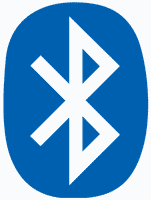
Når du klikker på ikonet, får du vist en menu med forskellige muligheder. Alt efter hvilken Windows version du bruger, kan skærmbillederne se forskellige ud, men fremgangsmåden er den samme.
- Sørg for at din Bluetooth enhed er tændt
- Nogle enheder skal sættes i “parringstilstand” før de kan tilsluttes. Læs i vejledningen til produktet
- Klik på Tilføj en Bluetooth enhed
- Nu skulle du kunne se enheden i Windows
- Klik på enheden i Windows skærmbilledet og vælg Dan par
- Alt efter hvilken enhed du tilslutter, bliver du måske bedt om at foretage en handling
- Følg vejledningen på skærmen
- Nu er din enhed tilsluttet computeren
Hvis du vil fjerne enhedens tilslutning til computeren, klikker du på enheden og vælger Fjern enhed
En lille dims, som giver Bluetooth på computeren, og åbner mange muligheder for at benytte trådløst udstyr.

